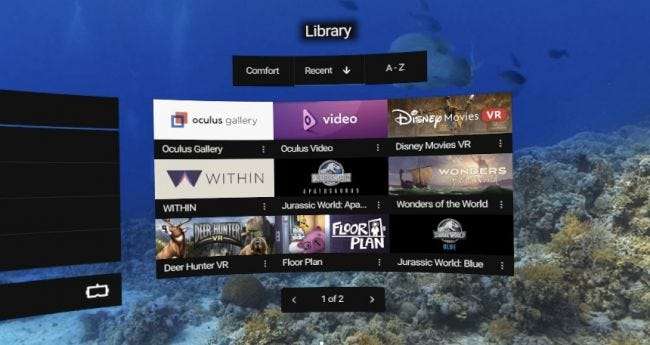
Sait juuri kiiltävän uuden Oculus Go -kuulokemikrofonin pelaamaan pelejä ja katsomaan VR-elokuvia, mutta miten saat nämä elokuvat ensin VR-kuulokkeisiin? Näin siirrät videoita tietokoneesta tai Macista Oculus Go -sovellukseen.
Oculus-kuulokkeilla ei voi pelata vain kokonaisia VR-elokuvia - se voi olla mikä tahansa elokuva, jonka olet tallentanut paikallisena tiedostona. Jos haluat katsoa säännöllistä elokuvaa Oculus-laitteellasi, sinun on vain kopioitava tiedostot ja käynnistettävä ne Oculus-galleriasta. Sinulle esitellään virtuaalinen elokuvateatteri katselunautintoa varten.
Joten katsotaanpa, miten kopioidaan videoita Windowsista, miten se tehdään Macissa ja miten sitten löytää ja nauttia näistä videoista Oculus-laitteellasi.
VR-videoiden kopioiminen Oculus Go -ohjelmaan Windowsista
Windowsin avulla on todella helppoa muodostaa yhteys Oculus-kuulokkeisiin - liitä vain Oculus, niin näet joukon ponnahdusviestejä, jotka kertovat sinulle, että Windows ajattelee jotain. Lopulta sanotaan "Laite on valmis", ja se on sinun avautuvasi avata File Explorer. Huomaa, että sinun on ehkä hyväksyttävä USB-yhteys Oculus-puolelta.
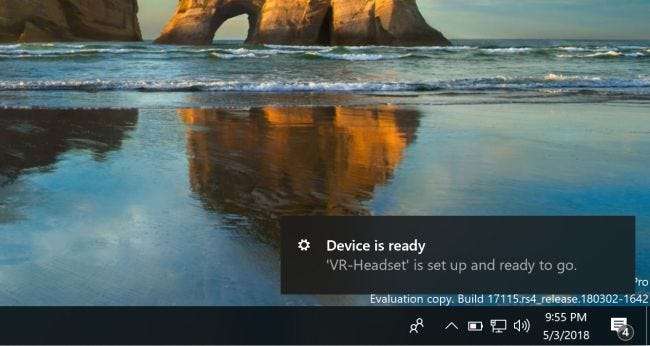
Siirry Resurssienhallinnassa tälle tietokoneelle ja näet "VR-kuulokkeet" olevan liitetty laite. Avaa se, avaa sisäinen jaettu kansio sisällä, ja siinä näet Elokuvat-kansion.
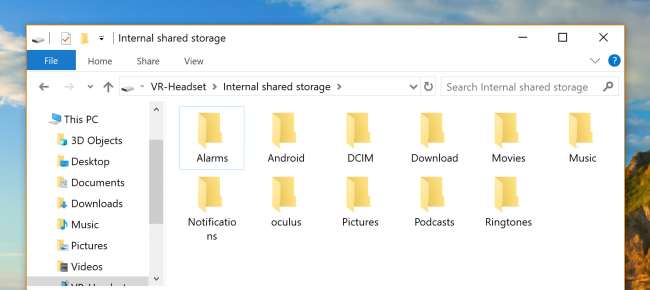
Kopioi videosi Elokuvat-kansioon, ja olet valmis lähtemään.
VR-videoiden kopioiminen Oculus Go -sovellukseen Macista
Jos käytät Macia, sinulla on ylimääräinen askel, ennen kuin voit kopioida elokuvia - siirry viralliselle Android-verkkosivustolle ja lataa heidän Tiedostonsiirtotyökalunsa . Asenna se Maciin, muodosta yhteys Oculukseen USB-kaapelilla ja löydät sen sitten Sovellukset-osiosta ”Android File Transfer”. Huomaa, että sinun on ehkä hyväksyttävä USB-yhteys Oculus-puolelta.
Kun olet saanut sen auki, vedä ja pudota VR- tai muut elokuvatiedostosi suoraan Elokuvat-kansioon. Se on todella helppoa.
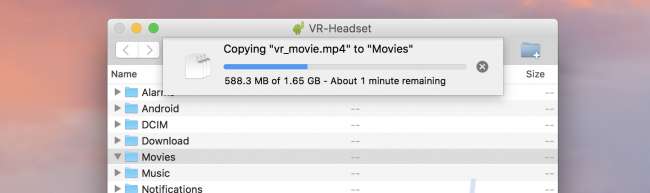
VR-videoiden (tai minkä tahansa videon) toistaminen paikallisesta tallennustilasta Oculus Golla
Nyt kun tiedostosi on siirretty, katsotaanpa, kuinka niitä voidaan toistaa. Avaa aloitusnäyttö painamalla Oculus-painiketta ja katso sitten alaspäin työkaluriviltä. Avaa Oculus-galleria siirtymällä kohtaan Navigointi> Galleria.

Siirry galleriassa kohtaan Sisäinen tallennustila. Siellä tallennetaan paikallista mediaa.
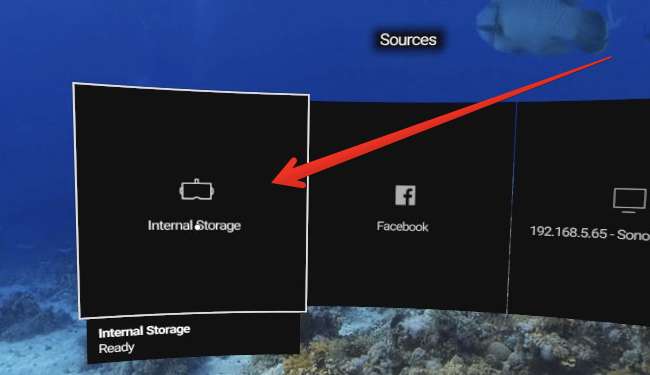
Löydät luettelosta kaikki kopioimasi elokuvat.
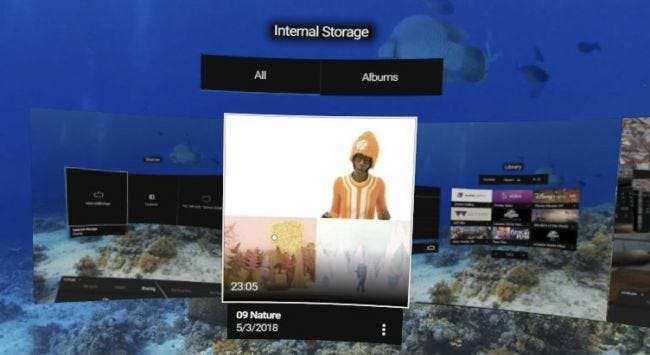
Käynnistä vain elokuva ja nauti!
VR-elokuvan tekeminen VR-tilassa
Jos käynnistät VR-videon paikallisesta tallennustilasta, video esitetään aluksi “teatteri” -näkymässä, joka näyttää todella oudolta VR-elokuvalle. Napsauta avataksesi valikko ja napsauta sitten 2D-vaihtoehtoa kyseisessä valikossa.
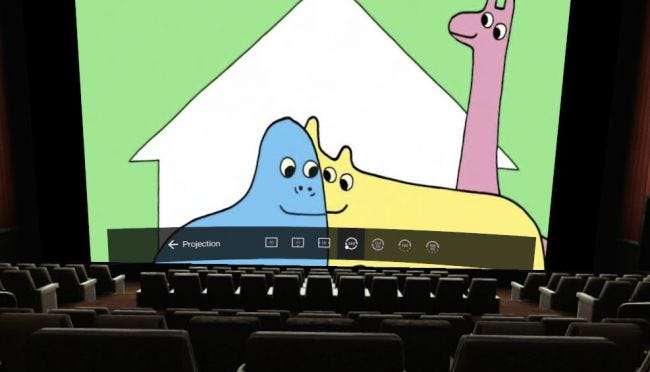
Sieltä voit napsauttaa ja muuttaa asetuksia 2D-arvosta 180 tai 360 asteeseen videoformaatista riippuen. Kun valitset toisen muodon, Oculus käynnistää videon uudelleen koko näytössä oikeassa VR-asetuksessa. Saatat joutua kokeilemaan pari erilaista vaihtoehtoa saadaksesi sen toimimaan oikein.
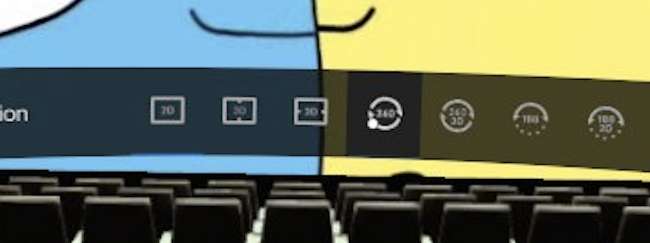
Hyvää elokuvan katselua! 2D-elokuvien katseleminen VR: ssä ei ole niin mielenkiintoista, mutta VR-elokuvien katselu voi olla todella kiehtova.







